我们都知道,有线网络虽然要依赖着网线才能上网,但是它的操作简单。而无线网络虽然不受一些因素限制,但是它的设置却不像有线那样简单。所以今天那小编就来教你们怎么给笔记本设置无线网络。
现在无线网络已经覆盖在世界上的大街小巷里,而我们现在使用的也一般都是无线网络。但是小编今天要说的是,笔记本要怎么设置无线网络呢?那么接下来小编就告诉你们笔记本怎么设置无线网络。
首先,先点“开始”,然后找到并点开“控制面板”,
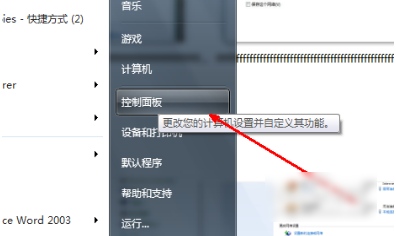
无线网络图-1
打开之后,再点“网络和共享中心”

笔记本无线网络图-2
然后找到并点击“设置新的连接或网络”

笔记本设置无线网络图-3
tmp文件,小编教你怎么打开tmp文件
我们在使用电脑的时候,有时会看到有些后缀是tmp的文件,但是什么文件我们又不得而知,那这时候我们要怎么打开怎么打开tmp文件呢?不要慌,小编今天来这儿就是来告诉你们怎么打开
然后如果你的电脑之前是有连过网络连接的,但是你现在又想重新设定一个无线网络连接的话,就选择第一项;如果先前没有过网络连接,你就点“否,创建新连接”,然后点下一步

笔记本无线网络图-4
然后再点“无线”

笔记本设置无线网络图-5
点了确定之后,再回到系统的托盘处,找到网络连接的图标,打开,选择连接。点了之后就会出现一个“为您的网络命名并选择安全选项”的页面,然后输入网络名和安全密钥,输完点击确定即可。

笔记本设置无线网络图-6
以上就是电脑技术教程《笔记本无线网络,小编教你笔记本怎么设置无线网络》的全部内容,由下载火资源网整理发布,关注我们每日分享Win12、win11、win10、win7、Win XP等系统使用技巧!防火墙,小编教你怎么解决windows防火墙无法更改某些设置
之前小编遇到过这样一个问题,就是当我想改一下windows防火墙的设置的时候,却出现“无法更改”,最后花了一段时间才解决好.所以今天我来跟你们分享一下解决无法更改设置的方法.






